Introductie dataloggen voor natuurkunde. Dataloggen met LabQuest en computer
|
|
|
- Norbert Claessens
- 8 jaren geleden
- Aantal bezoeken:
Transcriptie
1 Introductie dataloggen voor natuurkunde Dataloggen met LabQuest en computer
2 Introductie Er zijn twee essentiële elementen in een datalogging systeem 1. Een sensor voor interactie met de omgeving of met het object waarin of waarop een meting verricht gaat worden. 2. Een datalogger (LabQuest) om de verkregen informatie te verzamelen en op te slaan. Met datalogging kunnen veel natuurkunde experimenten uit het natuurkunde curriculum uitgevoerd worden. Datalogging is hier vaak heel geschikt voor, toch kunnen conventionele experimenten soms beter toepasbaar zijn. Vooral experimenten/demonstraties waar in zeer korte tijd veel meetwaarden moeten worden verzameld zijn bijzonder geschikt voor deze benadering. Dit wordt bijvoorbeeld bijzonder goed gedemonstreerd bij elektromagnetische inductie en de demonstratie van de lichtsensor. Opmerking De volgende experimenten zijn specifiek geschreven voor de LabQuest van Vernier en biedt in combinatie met de materialen van Vernier een snelle en moeiteloze methode om kennis te maken met dataloggen. Uiteraard zijn de principes van meten en opslaan en dan verwerken in deze experimenten van toepassing op alle datalogging systemen.
3 Een nieuwe manier van experimenteren DATALOGGING EXPERIMENTEN EN DEMONSTRATIES Inhoud Introductie Inhoud 1 De LabQuest gebruiken als meetinstrument 2 Meten van temperatuur met de LabQuest 3 Meten van frequentie van het lichtnet met een lichtsensor 4 Gebruik van de bewegingssensor met de LabQuest 6 Match de grafiek met de LabQuest 7 Meten van de valversnelling met de LabQuest 8 Observatie van zuiverheid van een toon en boventonen 10 Interferentie van geluidgolven 12 Meten van de snelheid van geluid in de lucht met de LabQuest 14 Onderzoeken van de wet van Boyle met de LabQuest 16 Onderzoeken van de wet van Boyle met de computer 18 Onderzoek naar eenvoudige harmonische beweging 22 Onderzoeken van wisselspanning met de LabQuest 24 Demonstratie van elektromagnetische inductie met de LabQuest 25 Gelijktijdig meten met twee sensoren met de LabQuest 26 Data transfer van de LabQuest naar de computer 30 1
4 DE LABQUEST GEBRUIKEN ALS MEETINSTRUMENT De LabQuest kan gebruikt worden als een stand-alone meetinstrument om bijv. temperatuur te meten. Sluit hiervoor een geschikte sensor aan en zet de LabQuest aan. 1. Sluit de sensor aan op de LabQuest. 2. Zet de LabQuest aan. 3. De LabQuest herkent de sensor automatisch en geeft direct de huidige meetwaarde weer op het scherm. 4. Om eenheden te wijzigen: raak het meetscherm aan. Er verschijnt een menu met de mogelijke eenheden. Selecteer de gewenste eenheid. 5. Kies Afsluiten in het menu Bestand om de LabQuest applicatie af te sluiten. Sluit alle experimenten af in het menu bestand - afsluiten en zet de Labquest uit. 2
5 METEN VAN TEMPERATUUR MET DE LABQUEST Apparatuur Temperatuur sensor en LabQuest. Temperatuur sensor LabQuest 1. In het hoofdmenu staat bij lengte 180 s. Dit is de standaard meettijd voor een experiment. 2. Selecteer start. Datapunten verschijnen in de grafiek. 3. Selecteer stop of de startknop om de meting te beëindigen. LabQuest laat een grafiek zien van temperatuur tegen de tijd. 3
6 Veranderen Sampletijd en lengte Experiment 1. Sluit de sensor aan op de LabQuest. 2. Zet de LabQuest aan. 3. Toets in het vak Modus, Samplerate Lengte. 4. Toets op Samplerate en voer 1 in. 5. Toets op Lengte en voer 30 in. 6. Toets OK. 7. Toets Start en begin de meting. De meting stopt nu na 30 seconden. De grafiek schaalt automatisch. 4
7 METEN VAN DE FREQUENTIE VAN HET LICHTNET MET EEN LICHTSENSOR Apparatuur TL- of spaarlamp, aangesloten op het lichtnet, lichtsensor en een LabQuest. Lichtsensor Opzetten 1. Sluit de lichtsensor aan op CH1 van de LabQuest. 2. Zet de LabQuest aan. Procedure LabQuest 1. Kies Data Collectie in het menu Sensoren. 2. Toets op Interval en voer 0.05 in. 3. Toets op Lengte en voer 150 in. 4. Toets OK. 5. Richt de lichtsensor op de lichtbron. Niet tegen de lichtbron aan. 6. Toets Start en begin de meting. 7. Na afloop van de meting verschijnt een grafiek van lichtintensiteit tegen de tijd. 5
8 Analyse Fig. A Fig. B 1. In de grafiek zien we licht intensiteit tegen tijd (Fig. A), de cursor staat op X = (onder in de grafiek), x is de tijd in seconden. 2. Toets op het punt 1 periode verder en bekijk de waarde van x. Een volledige periode verder laat hier X = in Fig. B. De tijd voor een volledige periode is ( ) = s. 1 1 Omdat f = volgt dat de frequentie is = 125 Hz. (Data van een T lichtbron in Noord-Amerika.) 6
9 GEBRUIK VAN DE BEWEGINGSSENSOR MET DE LABQUEST Apparatuur Bewegingssensor, LabQuest, kaart of boek. Opzetten 1. Sluit de sensor aan op poort DIG 1 van de LabQuest. 2. Zet de LabQuest aan. Procedure 1. Houd een kaart of boek op 0.5m boven de sensor De afstand is zichtbaar op het display van de LabQuest. 2. Toets Start. 3. Beweeg kaart of boek op en neer terwijl de meting loopt. 4. Er verschijnt een grafiek voor afstand en voor snelheid tegen de tijd. 5. Herhaal deze procedure voor andere bewegingen. 7
10 MATCH DE GRAFIEK MET DE LABQUEST Apparatuur Bewegingssensor, LabQuest, Proefpersoon. Loop heen en weer voor de sensor Opzetten 1. Sluit de sensor aan op poort DIG 1 van de LabQuest. 2. Zet de LabQuest aan. 3. Toets op het grafiek pictogram bovenin het scherm 4. Selecteer Match Beweging Nieuwe Positie Match in het menu Analyse. Procedure 1. Toets Start. Beweeg heen en weer en zodat een lijn verschijnt in de grafiek. 2. Toets Start en probeer de grafiek te matchen. 3. Als datacollectie compleet is, bestaat de optie om de grafiek te herhalen (door op start te toetsen) of een nieuwe grafiek te maken (selecteer Match Beweging Nieuwe Positie Match in het menu Analyse. Als je denkt dat je het kunt, probeer het dan met het selecteren van New Velocity Match en probeer deze te matchen! 8
11 METEN VAN DE VALVERSNELLING MET DE LABQUEST Apparatuur Picket fence, statief met klem, photogate en LabQuest. Opzetten LabQuest 1. Klem de photogate met een statiefklem op een statief volgens bovenstaand plaatje. Laat de picket fence op een zacht oppervlak landen, om beschadiging te voorkomen. 2. Sluit de Photogate aan op de DIG1 van de LabQuest. 3. Zet de LabQuest aan. 4. Toets Start. Procedure 1. Laat de Picket Fence verticaal volgens het voorbeeld door de photogate vallen. 2. Beoordeel de snelheid (velocity) tegen de tijd (time) (x-as) in de grafiek (Fig.1). Selecteer Curve Fit Snelheid in het menu Analyse. Selecteer Lineair in het veld Kies Fit. Op het scherm zie je nu de vergelijking van de lijn y = mx + b ( Fig.2). Sla de helling op. Toets OK om terug te gaan naar het scherm 3. Herhaal de stappen 1 en 2 vijf keer om het gemiddelde van g te bepalen. 9
12 Meetresultaten Fig. 1 Fig 2 De helling van de grafiek snelheid tegen tijd (m in de formule y = mx + b) geeft de versnelling als gevolg van de zwaartekracht aan. In dit geval is de gevonden waarde m/s 2. 10
13 OBSERVATIE VAN ZUIVERHEID VAN EEN TOON EN BOVENTONEN Apparatuur LabQuest, microfoon sensor, computer, stemvorken en een muziekinstrument. Opzetten LabQuest 1. Sluit de microfoon aan op CH1 van de LabQuest. 2. Verbind de LabQuest met de USB kabel met de computer. 3. Start het programma Logger Pro. 4. Kies Open in het menu File. 5. Dubbelklik op Physics with Vernier in het pop-up venster. 6. Dubbelklik op Exp 35: Mathematics of Music. 7. Er verschijnen twee grafiek vensters. 8. Maximaliseer het onderste (FFT Graph) venster. Procedure 1. Plaats een stemvork voor de microfoon. 2. Druk op. 3. Bekijk het patroon op het beeldscherm. De FFT (Fast Fourier Transform) grafiek toont de frequentie(s) van de stemvork. 11
14 Deze opzet met de FFT grafiekfunctie kan worden gebruikt bij onderzoek naar de frequenties van de menselijke stem of elk muziekinstrument. Het is zeer bruikbaar bij de discussie van harmonismen, boventonen, kwaliteit etc. De grafieken hieronder laten een toon zien, geproduceerd door de stem en door een keyboard. Kijk naar de harmonismen. De frequenties hiervan kunnen worden gevonden met behulp van de Examine functie in het menu Analyse. Menselijke stem Keyboard 12
15 INTERFERENTIE VAN GELUIDSGOLVEN Apparatuur LabQuest, microfoon sensor, computer en stemvork. Opzetten 1. Sluit de microfoon aan op CH1 van de LabQuest. 2. Verbind de LabQuest met de USB kabel met de computer. 3. Start het programma Logger Pro. 4. Kies Open in het menu File. 5. Dubbelklik op Physics with Vernier in het pop-up venster. 6. Dubbelklik op Exp 35: Mathematics of Music. 7. Er verschijnen twee grafiekvensters. 8. Klik op Data Collection. 9. Kies Experiment Length 2s. Kies Sampling Speed 2000 samples per second. 10. Klik Done. 13
16 Procedure 1. Sla de stemvork aan en roteer de stemvork voor de microfoon. 2. Klik op terwijl de stemvork roteert. 3. Bekijk het patroon op het beeldscherm. 14
17 METEN VAN DE SNELHEID VAN GELUID IN DE LUCHT MET DE LABQUEST Apparatuur Kartonnen of kunststof buis, microfoon en LabQuest. LabQuest Opzetten 1. Maak één einde van de buis dicht met bijvoorbeeld tape. 2. Plaats de microfoon zo dicht mogelijk bij het open einde van de buis. 3. Sluit de microfoon aan op CH1 van de LabQuest. 4. Zet de LabQuest aan. 5. Kies Data Collection in het menu Sensors. 6. Kies Triggering. 7. Check de box naast Enable Triggering. 8. Kies increasing en voer 0.1 in. 9. Enter 0 in de punten voor trigger field. 10. Kies OK om terug te keren naar het hoofdscherm. 15
18 Procedure 1. Druk op START om de meting te beginnen. 2. Klik met je vingers op twee blokjes bij het open eind van de buis. Het geluid triggert de data collectie. 3. Er ontstaat een grafiek zoals in het voorbeeld hiernaast. De pieken representeren het scherpe geluid en de reflecties. 4. Plaats de cursor op de eerste piek en noteer de tijdwaarde (hier is dat ). 5. Plaats de cursor op de eerste reflectie van de piek en noteer de tijd. NB.: Als de eerste piek zich boven de x-as bevindt, zit de reflectie onder de x- as, omdat de fase van de golf omkeert bij reflectie. De gevonden waarde is hier Plaats de cursor op de volgende reflectie en noteer de tijdwaarde (hier ). Gegevensbewerking en Analyse Het tijdinterval tussen een piek en de reflectie geeft de tijd weer die het geluid nodig had om naar het eind van de buis te gaan en weer terug te kaatsen naar het begin van de buis. In dit voorbeeld waren de intervallen beide s. De lengte van de buis in het voorbeeld is 71 cm, dus de afgelegde afstand is 2x 71 cm is 1.42 m. afstand snelheid = tijd Dit geeft een waarde van de snelheid van het geluid van 338 m/s. 16
19 ONDERZOEKEN VAN DE WET VAN BOYLE MET DE LABQUEST Apparatuur Gasdruksensor en LabQuest LabQuest Opzetten 1. Zet de zuiger van de spuit op 10 ml en schroef de spuit op de gasdruksensor. 2. Sluit de sensor aan op CH1 van de LabQuest. 3. Zet de LabQuest aan. 4. Kies Data Collection in het menu Sensors. 5. Kies Events with Entry in het pop-up venster. 6. Voer "Volume" bij Name field en "V" bij Units in. 7. Kies OK. Procedure 1. Trek de zuiger naar 15 ml. Kies START om de proef te beginnen. Er worden nog geen gegevens opgeslagen, pas als er KEEP wordt gekozen. 2. Wacht tot de meetwaarde stabiel is. Kies KEEP en voer 15 in. Kies OK. 3. Zet de zuiger op 14ml en herhaal stap 2. Voer dit keer 14 in. 4. Ga zo door in stappen van 1ml tot en met de waarde 5ml. Na de laatste meetwaarde, kies STOP voor beëindigen van het verzamelen van de meetwaarden. 5. Op het scherm verschijnt een grafiek van Druk (Pressure) tegen Volume zoals hiernaast getoond.. 17
20 Gegevensbewerking en Analyse met de LabQuest Data bekijken Kies het Tabel pictogram bovenin het scherm. Een tabel met de kolommen Volume en Pressure verschijnt. Door te scrollen kunnen alle meetwaarden worden bekeken. 1 Het berekenen van Volume Kies New Calculated Column in het menu Table. Voer 1/Vol in name field. Kies A/X in het pop-up menu Select Equation. Kies volume voor Column for X in het pop-up venster. Voer de waarde 1 in voor A. Kies OK. Het berekenen van de waarde P x V Kies New Calculated Column in het menu Table. Voer PV in name field. Kies XY in het menu Select Equation. Kies OK. P grafisch uitzetten tegen V 1 Kies het grafiek pictogram bovenin. Tik op de tekst bij de y-as en kies Pressure. Tik op de tekst bij de x-as en kies 1/Vol. 18
21 ONDERZOEKEN VAN DE WET VAN BOYLE MET DE COMPUTER Apparatuur Gas Druk Sensor, LabQuest en computer. Opzetten LabQuest 1. Zet de zuiger van de spuit op 10 ml en schroef de spuit op de Gas Druk Sensor. 2. Sluit de sensor aan op CH1 van de LabQuest. 3. Sluit de LabQuest aan op de computer. 4. Start het programma Logger Pro op de computer. 5. Kies Open in het menu File. 6. Dubbelklik op Chemistry with Vernier in het pop-up venster. 7. Dubbelklik op Boyle s Law.. 8. Het grafiekvenster is nu voorzien van de juiste labels en de correcte sampling mode is automatisch goed ingesteld. Procedure 1. Zet de zuiger op 15 ml en kies bovenin het scherm. 2. Als de meetwaarde stabiel is, kies. 3. Voer 15 in en klik. 4. Zet de zuiger op 14 ml en herhaal stappen 2 en 3. Voer nu geen 15 maar 14 in. 5. Ga zo door in stappen van 1ml tot en met 5 ml. 6. Kies om data collectie te beëindigen. Er is nu een grafiek van P tegen V zichtbaar. 19
22 Gegevensverwerking en Analyse Om een grafiek van P tegen 1/V te genereren. Kies New Calculated Column in het menu Data. Type 1/Volume in het Name veld en 1/V in het units veld. Type 1, Klik op Variables en kies Volume. Kies Done. Klik op de tekst bij de x-as. Kies 1/Volume. Kies het menu Analyze en klik op Autoscale. Om de oorsprong zichtbaar te maken Kies Graph Options in het menu Options. Klik op de Tab Axis Options. Kies Autoscale from 0 in het Scaling pop-up venster. Om een best fit grafiek te tekenen Klik op het menu Analyze. Kies Linear Fit. De lijn best fit verschijnt in de grafiek. Een venster geeft numerieke details weer. Zichtbaar maken van de kolom P x V Klik op de tabel. Om de waarden PV te zien kun je het venster maximaliseren of naar rechts scrollen. Sample Data Syringe(cm 3 ) Pressure(kPa) Volume(cm 3 ) 1/Volume(cm -3 ) PV/kPa (cm 3 )
23 NB. Met de software (zonder aanpassingen) zijn de berekende waarden voor PV niet constant en gaat de grafiek niet door de oorsprong. De gevonden waarden komen dus niet overeen met de wet van Boyle. Dit komt doordat we werken met alleen de volumes in de spuit: het dood volume aan lucht in de aansluiting en de gasdruksensor is niet meegenomen. Een correctie van ca ml op het volume verbetert het resultaat aanzienlijk. Het is mogelijk dit in de software als een template op te slaan zodat de volgende keer de correctie automatisch wordt meegenomen. Instellen van de software voor de wet van Boyle zonder aangesloten logger 1. Star Logger Pro op de computer. 2. Klik op Open in met menu File. 3. Dubelklik op Chemistry with Vernier in het pop-up venster. 4. Dubbelklik op Exp 06 Boyle s Law. 5. Het grafiekvenster is nu voorzien van de juiste labels en de correcte sampling mode is automatisch goed ingesteld. Een kolom maken aflezen van het volume van de spuit. 1. Kies het menu Data. 2. Kies Column Options, kies Volume. 3. In het pop-up venster: type Volume spuit als Name, SV als Short en ml voor Units. 4. Klik Done. Een kolom maken voor Volume 1. Klik op het menu Data. 2. Kies New Calculated Column. 3. Klik op de Column Definition tab. Type in de namen: Volume, V, cm^3. 4. Voer in het veld Equation in: Klik op de knop Variables en kies Volume spuit, klik op Done. 6. De kolom Volume verschijnt nu direct in de gegevenstabel. Een kolom maken voor 1/V 1. Klik op het menu Data. 2. Kies New Calculated Column. 3. Klik op de Column Definition tab. Type de namen: Inverse Volume, 1/V, ml. 4. Type in het veld Equation de waarde 1/. 5. Klik op de knop Variables, kies Volume en klik op Done. 6. De kolom 1/V verschijnt direct in de gegevenstabel. 21
24 Een kolom maken voor PV 1. Klik op het menu Data. 2. Kies New Calculated Column. 3. Klik op de Column Definition tab. 4. Plaats de cursor in het veld Equation. 5. Klik op de knop Variables, kies Pressure en type *. 6. Klik op de knop Variables, kies Volume en klik op Done. Opslaan van dit bestand 1. Klik op Save As in het menu File. 2. Sla op in de map Physics with Computers. 3. Kies een naam voor de file, bijv. Wet van Boyle gecorrigeerd. 4. Klik op Save. Het experiment is nu opgeslagen en kan altijd weer worden geopend als het nodig is. 22
25 ONDERZOEK NAAR EENVOUDIGE HARMONISCHE BEWEGING Eenvoudige harmonische beweging Een eenvoudig systeem dat vibreert, is een massa, hangend aan een veer. De kracht uitgeoefend op een ideale veer is proportioneel aan het uitrekken of indrukken van de veer. Deze beweging wordt eenvoudige harmonische beweging (simple harmonic motion in het engels). Apparatuur Krachtsensor, LabQuest, massa 100g en veer. LabQuest Veer Procedure 1. Klem de sensor in het statief en controleer dat hij op 10N staat ingesteld. 2. Sluit de sensor aan op CH1 van de LabQuest. 3. Bevestig de veer aan de sensor. 4. Hang de massa aan de veer. 5. Zet de LabQuest aan. 6. Beweeg de massa een stukje omhoog en laat hem los. 7. Druk op START. 8. Bekijk de grafiek. 23
26 Kalibratie van de krachtsensor De sensor is al gekalibreerd, maar als je de sensor opnieuw wilt kalibreren gaat dat als volgt: 1. Kies Calibrate CH 1: Dual Range Force 10 N in het menu Sensors. 2. Kies Calibrate Now. 3. Verwijder elk gewicht van de sensor. 4. Type 0.0 en kies Keep. 5. Hang een massa van 500g mass (4.9 N) aan de sensor. 6. Voer de waarde 4.9 in en kies Keep. 7. Kies OK om terug te gaan naar het hoofdscherm. 24
27 ONDERZOEKEN VAN WISSELSPANNING MET DE LABQUEST Apparatuur LabQuest, voltage probe, a.c. voeding, weerstand 330Ω Opzetten 1. Maak het circuit volgens bovenstaand schema. 2. Sluit de sensor aan op CH1 van de LabQuest. Procedure 1. Zet de LabQuest aan. 2. Kies Data Collection in het menu Sensors. 3. Type in het veld Interval. 4. Type s het veld Length. 5. Kies OK. 6. Zet de voeding aan. 7. Kies OK. 8. Voer de maximale spanning (6V) van de voeding in en de periode van de wisselspanning (50Hz). 25
28 DEMONSTRATIE VAN ELECTROMAGNETISCHE INDUCTIE Apparatuur LabQuest, voltage probe, statief en klem, magneet en spoel (800 windingen). Opzetten 1. Sluit de sensor aan op de spoel. 2. Sluit de sensor aan op CH1 van de LabQuest. 3. Zet de LabQuest aan. 4. Kies Data Collection in het menu Sensors. 5. Type 0.01 in het veld interval. 6. Type 0.4 s in het veld Length. 7. Kies Triggering. 8. Check de box naast Triggering. 9. Kies Increasing en type Type 0 in de punten voor het veld trigger. 11. Kies OK om terug te keren naar het hoofdscherm. Procedure 1. Kies START WAITING FOR TRIGGER verschijnt. LabQuest start pas als het voltage 0.1V bereikt. 2. Noteer de pooling van de magneet en laat hem door de spoel vallen. 3. Bekijk de grafiek. 4. Herhaal met de andere pool. Opmerkingen Herhaal de proef met andere snelheden van de magneet en spoelen met een ander aantal windingen. Een kartonnen buis in de spoel kan als geleiding voor de magneet dienen. 26
29 GELIJKTIJDIG METEN MET TWEE SENSOREN MET DE LABQUEST Apparatuur LabQuest, temperatuursensor en lichtsensor. Opzetten LabQuest Sluit de temperatuursensor aan op CH1 en de lichtsensor op CH2 van de LabQuest. Procedure 1. Zet de LabQuest aan. 2. Kies Data Collection in het menu Sensors. 3. Type 0.5 in het veld interval. 4. Type 90 s in het veld Length. 5. Kies OK. 6. Kies START. 7. Na 15 seconden, kies Stop om de meting af te breken. 8. De grafiek temperatuur tegen tijd verschijnt. 9. Bekijk de licht tegen tijd grafiek. 10. Tik op de x-as en kies temperature. De grafiek temperatuur tegen tijd wordt zichtbaar. 27
30 Veranderen van Sampling Rate, lengte van een experiment en kiezen van een Trigger 1. Sluit de temperatuursensor aan op CH1 van de LabQuest. 2. Zet de LabQuest aan. 3. Kies Data Collection uit het Sensors menu of klik op het scherm. 4. Type 0.5 in het veld interval. 5. Type 12 s in het veld Length. 6. Kies Triggering. 7. Check de box naast Triggering. 8. Kies Increasing en type Type 0 in de punten voor het veld trigger. 10. Kies OK om terug te keren naar het hoofdscherm 11. Kies START - WAITING FOR TRIGGER verschijnt en datacollectie begint pas als de temperatuur 19 C bereikt. 12. Houd de temperatuursensor vast tot de temperatuur 19 C bereikt en de grafiek verschijnt. 13. De grafiek temperatuur tegen de tijd wordt getoond. 14. Het experiment kan niet worden herhaald tot de temperatuur van de sensor weer beneden de 19 C gedaald is. 15. Kies Quit in het menu File om de LabQuest Applicatie af te sluiten. 28
31 DATA TRANSFER VAN DE LABQUEST NAAR DE COMPUTER BEKIJKEN VAN DATA OP DE LABQUEST 1. Om data in de tabel te bekijken, kies het tabel pictogram boven in het scherm. 2. De data verschijnt op het scherm in de vorm van een tabel. DATA TRANSFER NAAR DE COMPUTER 1. Sluit de LabQuest aan op de computer met de USB kabel. 2. Start, indien nog niet gedaan, het programma Logger Pro. 3. Logger Pro detecteert automatisch de aanwezigheid van data en toont het volgende scherm: Je hebt keuze uit de volgende opties: Cancel - Logger Pro negeert de LabQuest en data op de LabQuest blijft ongewijzigd. No Kies deze optie als je door wilt gaan met live data-collectie. Data blijft op de LabQuest en kan later worden opgehaald door Remote > Retrieve (device name) in het menu Experiment te kiezen. Als je Yes kiest, verschijnt het venster: Retrieve Remote Data into the Current File... De gegevens worden opgeslagen in de huidige Logger Pro sessie. Deze optie is bruikbaar als Logger Pro alvast is ingesteld om de data op een vooraf gekozen manier weer te geven. Retrieve Remote Data into a Chosen File... Importeer de data in een vooraf aangepaste en opgeslagen file. De gegevens worden van de LabQuest gehaald en 29
32 in een bestaande experiment file worden geladen. Deze optie is nuttig als een file is voorbereid voor deze data, maar momenteel niet is geopend in Logger Pro. Als je de gegevens van de LabQuest op 2 of meer computers wilt plaatsen, vink dan het selectievakje bij Make Data Available for Multiple Retrievals aan. 30
Beknopte handleiding SQ Vieuw software
 Beknopte handleiding SQ Vieuw software Het startscherm met de verschillende opties: - Logger Set-up : het programmeren van de datalogger naar een gewenste configuratie - Download Data: het halen van data
Beknopte handleiding SQ Vieuw software Het startscherm met de verschillende opties: - Logger Set-up : het programmeren van de datalogger naar een gewenste configuratie - Download Data: het halen van data
TI-nspire workshop. Woudschoten conferentie Natuurkunde 10 december Peter Duifhuis. Joep Jongen. Floor Pull ter Gunne
 TI-nspire workshop Woudschoten conferentie Natuurkunde 10 december 2010 Peter Duifhuis Joep Jongen Floor Pull ter Gunne Pagina 2 Workshop TI-nspire Hogeschool Utrecht Inhoud Inhoud... 3 Inleiding... 4
TI-nspire workshop Woudschoten conferentie Natuurkunde 10 december 2010 Peter Duifhuis Joep Jongen Floor Pull ter Gunne Pagina 2 Workshop TI-nspire Hogeschool Utrecht Inhoud Inhoud... 3 Inleiding... 4
Experiment: massadichtheid
 Inleiding In deze workshop willen we aan de hand van een praktijkvoorbeeld voor de lessen fysica in het derde jaar aangeven hoe de TI-83 plus een handig hulpmiddel kan zijn bij het verwerken van meetresultaten.
Inleiding In deze workshop willen we aan de hand van een praktijkvoorbeeld voor de lessen fysica in het derde jaar aangeven hoe de TI-83 plus een handig hulpmiddel kan zijn bij het verwerken van meetresultaten.
IPCT Introductieles Coach6
 IPCT Introductieles Coach6 Tijdens IPCT ga je veel gebruik maken van de computer en van het programma Coach6. Om metingen te doen met de computer hebben we drie onderdelen nodig. Ten eerste het apparaat
IPCT Introductieles Coach6 Tijdens IPCT ga je veel gebruik maken van de computer en van het programma Coach6. Om metingen te doen met de computer hebben we drie onderdelen nodig. Ten eerste het apparaat
Innovative Growing Solutions. Datalogger DL-1. software-versie: 1.xx. Uitgifte datum: 01-09-2015 HANDLEIDING WWW.TECHGROW.NL
 Innovative Growing Solutions Datalogger DL-1 software-versie: 1.xx Uitgifte datum: 01-09-2015 HANDLEIDING WWW.TECHGROW.NL DL-1 Datalogger gebruikershandleiding Bedankt voor het aanschaffen van de TechGrow
Innovative Growing Solutions Datalogger DL-1 software-versie: 1.xx Uitgifte datum: 01-09-2015 HANDLEIDING WWW.TECHGROW.NL DL-1 Datalogger gebruikershandleiding Bedankt voor het aanschaffen van de TechGrow
Computer. Relatieve vochtigheid RELATIEVE VOCHTIGHEID
 RELATIEVE VOCHTIGHEID is een maat voor de hoeveelheid waterdamp in de lucht bij een bepaalde temperatuur vergeleken met de totale hoeveelheid waterdamp die de lucht kan bevatten bij dezelfde temperatuur.
RELATIEVE VOCHTIGHEID is een maat voor de hoeveelheid waterdamp in de lucht bij een bepaalde temperatuur vergeleken met de totale hoeveelheid waterdamp die de lucht kan bevatten bij dezelfde temperatuur.
Hoe cool ben jij? Leerdoelen. Wat heb je nodig? Het experiment. Experiment Go Temp. Deel I Meet de temperatuur van je hand
 Hoe cool ben jij? Is je hand altijd koel? Is hij altijd warm? Wat maakt dat je hand warm of koud is? De temperatuur van je eigen hand is slechts één van de vele voorbeelden van wat je kunt meten met de
Hoe cool ben jij? Is je hand altijd koel? Is hij altijd warm? Wat maakt dat je hand warm of koud is? De temperatuur van je eigen hand is slechts één van de vele voorbeelden van wat je kunt meten met de
Hanwell temperatuur / vocht logger handleiding
 Hanwell temperatuur / vocht logger handleiding De Hanwell temperatuur / vochtigheid datalogger Hanwell Hanlog32USB software (W200) USB set up communicatie kabel Y055 Verschillende mogelijkheden: -starten
Hanwell temperatuur / vocht logger handleiding De Hanwell temperatuur / vochtigheid datalogger Hanwell Hanlog32USB software (W200) USB set up communicatie kabel Y055 Verschillende mogelijkheden: -starten
Handleiding voor demonstratie multimeter
 Handleiding voor demonstratie multimeter 24.06.18 3867.70 Omschrijving: Deze demonstratie multimeter is special ontworpen voor educatieve doeleinden en kan de volgende eenheden meten: spanning, stroom.
Handleiding voor demonstratie multimeter 24.06.18 3867.70 Omschrijving: Deze demonstratie multimeter is special ontworpen voor educatieve doeleinden en kan de volgende eenheden meten: spanning, stroom.
Een grafiek maken in Excel
 Een grafiek maken in Excel [Paul De Meyer] 1 Microsoft Excel starten Ga naar start en kies in Alle programma s voor Microsoft Excel of Dubbelklik op het bureaublad het icoontje Microsoft Excel Automatisch
Een grafiek maken in Excel [Paul De Meyer] 1 Microsoft Excel starten Ga naar start en kies in Alle programma s voor Microsoft Excel of Dubbelklik op het bureaublad het icoontje Microsoft Excel Automatisch
Meten met de ultrasoon afstandsensor:
 Meten met de ultrasoon afstandsensor: Belangrijk!!!!!! 1. Om zo goed mogelijk met de sensor te kunnen meten moeten de ultrasoon geluiden (de klikjes die je hoort) zo goed mogelijk worden weerkaatst. Wij
Meten met de ultrasoon afstandsensor: Belangrijk!!!!!! 1. Om zo goed mogelijk met de sensor te kunnen meten moeten de ultrasoon geluiden (de klikjes die je hoort) zo goed mogelijk worden weerkaatst. Wij
TEST 2 DEZE TEST BESTAAT UIT TWEE ONDERDELEN: BEREKENING VAN HET VOLUME VAN EEN KIP AAN DE HAND VAN DE WET VAN BOYLE (activiteit 2)
 TEST 2 DEZE TEST BESTAAT UIT TWEE ONDERDELEN: METING VAN CO 2 PRODUCTIE GEDURENDE HET ADEMHALEN (activiteit 1) BEREKENING VAN HET VOLUME VAN EEN KIP AAN DE HAND VAN DE WET VAN BOYLE (activiteit 2) Pas
TEST 2 DEZE TEST BESTAAT UIT TWEE ONDERDELEN: METING VAN CO 2 PRODUCTIE GEDURENDE HET ADEMHALEN (activiteit 1) BEREKENING VAN HET VOLUME VAN EEN KIP AAN DE HAND VAN DE WET VAN BOYLE (activiteit 2) Pas
Technologie. Bluetooth gebruiken
 Bluetooth is communicatietechnologie die het mogelijk maakt data te versturen en te ontvangen zonder leidingen of kabels. Met de Bluetooth features kun je een draadloze verbinding maken tussen je NXT en
Bluetooth is communicatietechnologie die het mogelijk maakt data te versturen en te ontvangen zonder leidingen of kabels. Met de Bluetooth features kun je een draadloze verbinding maken tussen je NXT en
In dit document staat beschreven hoe je de meetgegevens vanuit Coach kunt opslaan en later in kunt lezen in Excel en hier een grafiek van kunt maken.
 In dit document staat beschreven hoe je de meetgegevens vanuit Coach kunt opslaan en later in kunt lezen in Excel en hier een grafiek van kunt maken. De instructies voor Excel zijn geschreven voor Excel
In dit document staat beschreven hoe je de meetgegevens vanuit Coach kunt opslaan en later in kunt lezen in Excel en hier een grafiek van kunt maken. De instructies voor Excel zijn geschreven voor Excel
PRACTICUM SPRINGEN, KRACHT EN VERSNELLING
 LESKIST SPORT EN BEWEGING PRACTICUM SPRINGEN, KRACHT EN VERSNELLING Om hoog te kunnen springen moet je je met flinke kracht tegen de grond afzetten. Bovenin de lucht hang je heel even stil voordat je weer
LESKIST SPORT EN BEWEGING PRACTICUM SPRINGEN, KRACHT EN VERSNELLING Om hoog te kunnen springen moet je je met flinke kracht tegen de grond afzetten. Bovenin de lucht hang je heel even stil voordat je weer
VB300 3-Axis G-Force Datalogger Versie 1.0 November 2010
 Software Help Utility VB300 3-Axis G-Force Datalogger Versie 1.0 November 2010 Inleiding Software De software van de Datalogger is een programma dat gegevens verzamelt afkomstig uit de VB300 Datalogger
Software Help Utility VB300 3-Axis G-Force Datalogger Versie 1.0 November 2010 Inleiding Software De software van de Datalogger is een programma dat gegevens verzamelt afkomstig uit de VB300 Datalogger
Parameter Min. Typisch Max. Eenheid. Meetbereik met meegeleverde type-2 thermistor probe ºC. Kabellengte meegeleverde thermistor probe 100 cm
 EL-USB-TP-LCD: thermistor logger met display, -40 ºC tot +125 ºC Bestel on-line bij Vego VOF, levering naar Nederland en Vlaanderen Slechts 82,88 (prijs exclusief 21 % BTW en verzending) EL-USB-TP-LCD:
EL-USB-TP-LCD: thermistor logger met display, -40 ºC tot +125 ºC Bestel on-line bij Vego VOF, levering naar Nederland en Vlaanderen Slechts 82,88 (prijs exclusief 21 % BTW en verzending) EL-USB-TP-LCD:
De wet van Ohm anders
 De wet van Ohm anders Elektrische stroom gaat niet altijd even gemakkelijk door een stroomdraad. Soms gaat het zelfs erg moeilijk of bijna niet. We zeggen dan: de draad heeft een weerstand. Er moet moeite
De wet van Ohm anders Elektrische stroom gaat niet altijd even gemakkelijk door een stroomdraad. Soms gaat het zelfs erg moeilijk of bijna niet. We zeggen dan: de draad heeft een weerstand. Er moet moeite
Zelf een spel maken met GameMaker Les 1: Laat iets bewegen!
 Zelf een spel maken met GameMaker Les 1: Laat iets bewegen! 1) Start het programma GameMaker Studio. 2) Klik op het tabje New om een nieuw project te starten. 3) Geen het project een naam en klik op Create.
Zelf een spel maken met GameMaker Les 1: Laat iets bewegen! 1) Start het programma GameMaker Studio. 2) Klik op het tabje New om een nieuw project te starten. 3) Geen het project een naam en klik op Create.
Installatie-/Gebruikershandleiding. FluoMini Chlorofyl Fluorescentie.
 Installatie-/Gebruikershandleiding FluoMini Chlorofyl Fluorescentie www.sendot.nl Inhoudsopgave 1. Algemeen... 3 2. Specificaties... 4 3. Installatie... 4 4. Meten met de Fluomini Chlorofyl sensor... 5
Installatie-/Gebruikershandleiding FluoMini Chlorofyl Fluorescentie www.sendot.nl Inhoudsopgave 1. Algemeen... 3 2. Specificaties... 4 3. Installatie... 4 4. Meten met de Fluomini Chlorofyl sensor... 5
1. Introductie tot SPSS
 1. Introductie tot SPSS Wat is SPSS? SPSS is een statistisch computerprogramma dat door wetenschappers wordt gebruikt om gegevens te verzamelen, analyseren en te bewerken. Het wordt voornamelijk gebruikt
1. Introductie tot SPSS Wat is SPSS? SPSS is een statistisch computerprogramma dat door wetenschappers wordt gebruikt om gegevens te verzamelen, analyseren en te bewerken. Het wordt voornamelijk gebruikt
Introductie Coach 6 videometen. 1 Eerste oefening
 Introductie Coach 6 videometen 1 Eerste oefening Open het programma coach6. Het pictogram vind je op het bureaublad van je pc. Je krijgt dan het onderstaande scherm te zien. Verander docent in student.
Introductie Coach 6 videometen 1 Eerste oefening Open het programma coach6. Het pictogram vind je op het bureaublad van je pc. Je krijgt dan het onderstaande scherm te zien. Verander docent in student.
4. Grafieken. 4.1 Een dia met grafiek invoegen
 4. Grafieken Het kan zeer verhelderend zijn om één of meerdere grafieken in uw presentatie op te nemen. Aangezien het bij een presentatie belangrijk is dat het publiek in één oogopslag kan zien waar een
4. Grafieken Het kan zeer verhelderend zijn om één of meerdere grafieken in uw presentatie op te nemen. Aangezien het bij een presentatie belangrijk is dat het publiek in één oogopslag kan zien waar een
Werken met COACH 6. Water verwarmen. er gebeurt veel meer dan je denkt
 Werken met COACH 6 COACH is een uitgebreid en veelzijdig softwarepakket voor experimenteel onderzoek en procesbesturing binnen de natuurwetenschappelijke en technische vakken. De ingebouwde softwaregereedschappen
Werken met COACH 6 COACH is een uitgebreid en veelzijdig softwarepakket voor experimenteel onderzoek en procesbesturing binnen de natuurwetenschappelijke en technische vakken. De ingebouwde softwaregereedschappen
HANDLEIDING SIMI AKTISYS
 LESKIST SPORT EN BEWEGING HANDLEIDING SIMI AKTISYS Deze handleiding hoort bij de leskist Sport en Beweging. Onderdeel van deze leskist is het softwarepakket Simi Aktisys, met de bijbehorende hardware (o.a.
LESKIST SPORT EN BEWEGING HANDLEIDING SIMI AKTISYS Deze handleiding hoort bij de leskist Sport en Beweging. Onderdeel van deze leskist is het softwarepakket Simi Aktisys, met de bijbehorende hardware (o.a.
Voeler ingang van de ilog recorder. Stop de temperatuurvoeler
 1) Standaard interface (EA-INT) Oud model. 2) Universele interface (EA-INT-U) Nieuw model. Beide interfaces hebben een DB9 (9 pins) connector en uw PC heeft een RS232 seriële poort nodig. Escort ilog Dataloggers
1) Standaard interface (EA-INT) Oud model. 2) Universele interface (EA-INT-U) Nieuw model. Beide interfaces hebben een DB9 (9 pins) connector en uw PC heeft een RS232 seriële poort nodig. Escort ilog Dataloggers
Advies- en BegeleidingsCentrum voor het onderwijs in Amsterdam. Beeld en geluid. Onderdelen uit de workshop Werken met multimedia
 Advies- en BegeleidingsCentrum voor het onderwijs in Amsterdam Beeld en geluid Onderdelen uit de workshop Werken met multimedia ABC Amsterdam OCA onderwijscomputercentrum maart 2002 Deze cursus is eigendom
Advies- en BegeleidingsCentrum voor het onderwijs in Amsterdam Beeld en geluid Onderdelen uit de workshop Werken met multimedia ABC Amsterdam OCA onderwijscomputercentrum maart 2002 Deze cursus is eigendom
HET MODELNUMMER FIESTA2. Mp3 speler met luidspreker. Instructiehandleiding
 Mp3 speler met luidspreker HET MODELNUMMER FIESTA2 Instructiehandleiding Lees deze instructies svp goed door alvorens dit apparaat in gebruik te nemen. NL Gebruiksaanwijzing TOETS AANDUIDINGEN 9 1 3 2
Mp3 speler met luidspreker HET MODELNUMMER FIESTA2 Instructiehandleiding Lees deze instructies svp goed door alvorens dit apparaat in gebruik te nemen. NL Gebruiksaanwijzing TOETS AANDUIDINGEN 9 1 3 2
Het tsv-bestand gaan we nu inlezen in Coach. Open Coach; log in als docent; kies nieuwe activiteit ; meten. (Je hoeft geen meetpaneel te kiezen.
 Data analyse HiSPARC Analyse met Coach C.G.N. van Veen 1 Inleiding Dit werkblad helpt leerlingen en docenten om data analyse van HiSPARC met het software pakket Coach (6 of 7) te doen. Coach (6 of 7) is
Data analyse HiSPARC Analyse met Coach C.G.N. van Veen 1 Inleiding Dit werkblad helpt leerlingen en docenten om data analyse van HiSPARC met het software pakket Coach (6 of 7) te doen. Coach (6 of 7) is
Prof. dr. W. Guedens Lic. M. Reynders
 Prof. dr. W. Guedens Lic. M. Reynders 2007 Universiteit Hasselt Chemie Inhoud INTRODUCTIE 1 De reactie van citroenzuur en natriumwaterstofcarbonaat 1 De reactie van magnesium en waterstofchloride 1 TEMPERATUURMETINGEN
Prof. dr. W. Guedens Lic. M. Reynders 2007 Universiteit Hasselt Chemie Inhoud INTRODUCTIE 1 De reactie van citroenzuur en natriumwaterstofcarbonaat 1 De reactie van magnesium en waterstofchloride 1 TEMPERATUURMETINGEN
Duits T³ Natuurkunde Auteurs Team. Instructies voor dataverzameling en analyse
 Duits T³ Natuurkunde Auteurs Team Instructies voor dataverzameling en analyse met TI-Nspire technologie (TI-OS 3.x) Redactie Dr. Karl-Heinz Keunecke en Mirco Tewes Vertaling Cathy Baars Inhoud A1 Metingen
Duits T³ Natuurkunde Auteurs Team Instructies voor dataverzameling en analyse met TI-Nspire technologie (TI-OS 3.x) Redactie Dr. Karl-Heinz Keunecke en Mirco Tewes Vertaling Cathy Baars Inhoud A1 Metingen
Handleiding. Valspar Spectrofotometer
 Handleiding Valspar Spectrofotometer Versiedatum: 22 augustus 2013 Inhoudsopgave 1. Doel... 3 2. Overzicht apparaat... 3 3. Overzicht hoofdscherm... 4 4. Een meting uitvoeren... 6 4.1. Werkwijze bij de
Handleiding Valspar Spectrofotometer Versiedatum: 22 augustus 2013 Inhoudsopgave 1. Doel... 3 2. Overzicht apparaat... 3 3. Overzicht hoofdscherm... 4 4. Een meting uitvoeren... 6 4.1. Werkwijze bij de
2.0 Beweging 2.2 Snelheid (Coach 5) 2.4 Stoppen (simulatie)
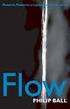 2.0 Beweging www.natuurkundecompact.nl 2.2 Snelheid (Coach 5) 2.4 Stoppen (simulatie) 1 2.2 Snelheid (Coach 5) www.natuurkundecompact.nl Doel Naam:... Een halfautomatische snelheidsmeting met Coach 5 Methode
2.0 Beweging www.natuurkundecompact.nl 2.2 Snelheid (Coach 5) 2.4 Stoppen (simulatie) 1 2.2 Snelheid (Coach 5) www.natuurkundecompact.nl Doel Naam:... Een halfautomatische snelheidsmeting met Coach 5 Methode
Handleiding Icespy MR software
 Handleiding Icespy MR software Versie 4.40.04 Wij danken u voor de aanschaf van deze IceSpy producten en adviseren u om deze handleiding goed door te nemen. 2 INHOUDSOPGAVE: 1. Installeren van de software...
Handleiding Icespy MR software Versie 4.40.04 Wij danken u voor de aanschaf van deze IceSpy producten en adviseren u om deze handleiding goed door te nemen. 2 INHOUDSOPGAVE: 1. Installeren van de software...
Snel aan de slag met de Mini Squirrel datalogger
 Snel aan de slag met de Mini Squirrel datalogger Datalogger type: MS47 MS47 Mini Squirrel datalogger is een datalogger voor het controleren van het binnenklimaat op de volgende parameters: Relatieve vochtigheid,
Snel aan de slag met de Mini Squirrel datalogger Datalogger type: MS47 MS47 Mini Squirrel datalogger is een datalogger voor het controleren van het binnenklimaat op de volgende parameters: Relatieve vochtigheid,
Het ExTERM openingsscherm zal verschijnen en het programma opent. ExTERM Version 2.0 7/11/05
 Gebruikershandleiding ExTERM software voor Model RH520 vochtigheid/ temperatuur Chart recorder Introductie Gefeliciteerd met de aankoop van de ExTERM Model RH520 vochtigheid/ temperatuur Chart recorder
Gebruikershandleiding ExTERM software voor Model RH520 vochtigheid/ temperatuur Chart recorder Introductie Gefeliciteerd met de aankoop van de ExTERM Model RH520 vochtigheid/ temperatuur Chart recorder
Gebruikershandleiding
 Gebruikershandleiding Training MANUAL DE USUARIO NAC SPORT ELITE Version 1.3.400 Nacsport Training wwww.nacsport.com 1 Index 1- AFBEELDINGEN 2- OEFENINGEN 3- TRAINING 4- KALENDER Nacsport Training wwww.nacsport.com
Gebruikershandleiding Training MANUAL DE USUARIO NAC SPORT ELITE Version 1.3.400 Nacsport Training wwww.nacsport.com 1 Index 1- AFBEELDINGEN 2- OEFENINGEN 3- TRAINING 4- KALENDER Nacsport Training wwww.nacsport.com
MULTIMEDIABOX.nl Custom made solutions hardware & software. Advanced Menu
 MULTIMEDIABOX.nl Custom made solutions hardware & software Advanced Menu Datum: 07-06-2011 Versie: V0.01 Auteur: Multimediabox.nl RVB Plaats: Eindhoven 1 Waarschuwing: In dit document kunnen instellingen
MULTIMEDIABOX.nl Custom made solutions hardware & software Advanced Menu Datum: 07-06-2011 Versie: V0.01 Auteur: Multimediabox.nl RVB Plaats: Eindhoven 1 Waarschuwing: In dit document kunnen instellingen
Uitvoeren Single Band Conducted Immunity (CI) testen conform EN61000-4-6
 Measurement Rent-a-Lab equipment Uitvoeren Single Band Conducted Immunity (CI) testen conform EN61000-4-6 pagina 1 van 8 Measurement Rent-a-Lab equipment Veiligheidsinstructies LET OP: Het onjuist uitvoeren
Measurement Rent-a-Lab equipment Uitvoeren Single Band Conducted Immunity (CI) testen conform EN61000-4-6 pagina 1 van 8 Measurement Rent-a-Lab equipment Veiligheidsinstructies LET OP: Het onjuist uitvoeren
Protocol Zephyr. Je komt op het volgende scherm uit: Nieuw persoon toevoegen: - Klik op het Setup logo
 Protocol Zephyr Contra indicaties voor het gebruik van de Zephyr: - Huidirritatie op de plek waar de Zephyr gedragen wordt. - Gebruik van pacemaker -
Protocol Zephyr Contra indicaties voor het gebruik van de Zephyr: - Huidirritatie op de plek waar de Zephyr gedragen wordt. - Gebruik van pacemaker -
Toegang tot HiSPARC gegevens jsparc bibliotheek Data retrieval 3.1 Downloaden van data
 Data analyse HiSPARC Data retrieval A.P.L.S. de Laat 1 Toegang tot HiSPARC gegevens De data opslag van HiSPARC meetgegevens gebeurt op het Nikhef en bestaat uit een paar databases. Als eerst is er de ruwe
Data analyse HiSPARC Data retrieval A.P.L.S. de Laat 1 Toegang tot HiSPARC gegevens De data opslag van HiSPARC meetgegevens gebeurt op het Nikhef en bestaat uit een paar databases. Als eerst is er de ruwe
Handleiding. Vanaf BFC Software Versie: MTD Hardware Versie: 5.2 Document Versie: van 16 Handleiding BFC Versie:
 Handleiding Vanaf BFC Software Versie: 1.0.4.3 MTD Hardware Versie: 5.2 Document 1 van 16 Handleiding BFC Inhoudsopgave: Introductie... 3 Installeren van de benodigde software... 3 1. Installeren van Microsoft
Handleiding Vanaf BFC Software Versie: 1.0.4.3 MTD Hardware Versie: 5.2 Document 1 van 16 Handleiding BFC Inhoudsopgave: Introductie... 3 Installeren van de benodigde software... 3 1. Installeren van Microsoft
Deel 1: Elektrische arbeid en stroomsterkte
 Elektrische stroom is een werkman Elke dag maken we gebruik van elektriciteit. Door elektriciteit kan een lamp branden, kan de tv beelden leveren, Elektriciteit is een belangrijke werkman geworden in ons
Elektrische stroom is een werkman Elke dag maken we gebruik van elektriciteit. Door elektriciteit kan een lamp branden, kan de tv beelden leveren, Elektriciteit is een belangrijke werkman geworden in ons
Photomodeler Scanner: Workflow
 KAHO St-Lieven GENT Thomas More MECHELEN 3D PHOTOGRAMMETRY FOR SURVEYING ENGINEERING IWT TETRA project Photomodeler Scanner: Workflow Inhoud 01. Importeren foto s en automatische oriëntatie 02. geometrie
KAHO St-Lieven GENT Thomas More MECHELEN 3D PHOTOGRAMMETRY FOR SURVEYING ENGINEERING IWT TETRA project Photomodeler Scanner: Workflow Inhoud 01. Importeren foto s en automatische oriëntatie 02. geometrie
Voeler ingang van de ilog recorder. Stop de temperatuurvoeler
 1) Standaard interface (EA-INT) Oud model. 2) Universele interface (EA-INT-U) Nieuw model. Beide interfaces hebben een DB9 (9 pins) connector en uw PC heeft een RS232 seriële poort nodig. Escort ilog Dataloggers
1) Standaard interface (EA-INT) Oud model. 2) Universele interface (EA-INT-U) Nieuw model. Beide interfaces hebben een DB9 (9 pins) connector en uw PC heeft een RS232 seriële poort nodig. Escort ilog Dataloggers
Het csv bestand gaan we nu inlezen in Coach. Open Coach; log in als docent; kies nieuwe activiteit ; meten. (Je hoeft geen meetpaneel te kiezen.
 Data analyse HiSPARC Analyse met Coach C.G.N. van Veen 1 Inleiding Dit werkblad helpt leerlingen en docenten om data analyse van HiSPARC met het software pakket Coach (6 of 7) te doen. Coach (6 of 7) is
Data analyse HiSPARC Analyse met Coach C.G.N. van Veen 1 Inleiding Dit werkblad helpt leerlingen en docenten om data analyse van HiSPARC met het software pakket Coach (6 of 7) te doen. Coach (6 of 7) is
Invloed van de temperatuur op de werking van pancreaslipase
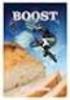 Invloed van de temperatuur op de werking van pancreaslipase Wat ga je onderzoeken? Pancreatine is een enzymextract uit de pancreas. Naast amylase en protease bevat het extract ook pancreaslipase. In het
Invloed van de temperatuur op de werking van pancreaslipase Wat ga je onderzoeken? Pancreatine is een enzymextract uit de pancreas. Naast amylase en protease bevat het extract ook pancreaslipase. In het
1. Laad de software voor de camera van op het menu
 1. Laad de software voor de camera van www.overmax.eu. op het menu producten, selecteer RTV, dan IP camera s en uw camera model. Dan subpagina Product selecteer de [HELP] - klik op de grijze pijl symbool
1. Laad de software voor de camera van www.overmax.eu. op het menu producten, selecteer RTV, dan IP camera s en uw camera model. Dan subpagina Product selecteer de [HELP] - klik op de grijze pijl symbool
Scherm met suggesties voor veilig varen. Updaten van de VesselView-software. Automatische zoekactie via wifi. Gebruik van de Micro SD-kaart
 Scherm met suggesties voor veilig varen Hoofdstuk 1 - Om te beginnen Telkens als VesselView wordt ingeschakeld nadat 30 seconden of langer is uitgeschakeld, verschijnt er een scherm met advies over veilig
Scherm met suggesties voor veilig varen Hoofdstuk 1 - Om te beginnen Telkens als VesselView wordt ingeschakeld nadat 30 seconden of langer is uitgeschakeld, verschijnt er een scherm met advies over veilig
Basis handleiding 3D printen
 Basis handleiding 3D printen Cura starten Het programma waarmee modellen bekeken kunnen worden en op de SD kaart gezet kunnen worden heet Cura. Start Cura. Staat op het bureaublad. Plaats de SD kaart in
Basis handleiding 3D printen Cura starten Het programma waarmee modellen bekeken kunnen worden en op de SD kaart gezet kunnen worden heet Cura. Start Cura. Staat op het bureaublad. Plaats de SD kaart in
Mp3 speler met luidspreker Instructiehandleiding. Lees deze instructies svp goed door alvorens dit apparaat in gebruik te nemen.
 Mp3 speler met luidspreker Instructiehandleiding Lees deze instructies svp goed door alvorens dit apparaat in gebruik te nemen. NL Gebruiksaanwijzing TOETS AANDUIDINGEN 9 1 3 2 5 6 4 8 7 1 Vermogen AAN/UIT
Mp3 speler met luidspreker Instructiehandleiding Lees deze instructies svp goed door alvorens dit apparaat in gebruik te nemen. NL Gebruiksaanwijzing TOETS AANDUIDINGEN 9 1 3 2 5 6 4 8 7 1 Vermogen AAN/UIT
AlectoCam app voor Android geschikt voor: DVC-007 DVC-105IP DVC-106IP DVC-125IP DVC-135IP DVC-164IP DVC-155IP DVC-164IP DVC-165IP DVC-180 DVC-215IP
 AlectoCam app voor Android geschikt voor: DVC-007 DVC-105IP DVC-106IP DVC-125IP DVC-135IP DVC-164IP DVC-155IP DVC-164IP DVC-165IP DVC-180 DVC-215IP DVC-255IP DVC-1000 IVM-100 V1.x INHOUD: VOORBEREIDING
AlectoCam app voor Android geschikt voor: DVC-007 DVC-105IP DVC-106IP DVC-125IP DVC-135IP DVC-164IP DVC-155IP DVC-164IP DVC-165IP DVC-180 DVC-215IP DVC-255IP DVC-1000 IVM-100 V1.x INHOUD: VOORBEREIDING
W2105 Import Externe Bestanden
 W2105 Import Externe Bestanden www.mpluskassa.nl Inhoudsopgave 1 Inleiding...3 2 Toevoegen artikel import...4 3 Wijzigen artikel import...9 W2105 Import Externe Bestanden 2 1 Inleiding In deze handleiding
W2105 Import Externe Bestanden www.mpluskassa.nl Inhoudsopgave 1 Inleiding...3 2 Toevoegen artikel import...4 3 Wijzigen artikel import...9 W2105 Import Externe Bestanden 2 1 Inleiding In deze handleiding
Lesbrief Hellingproef
 Lesbrief Hellingproef Korte beschrijving van een kant en klare praktische opdracht. Op het Comenius College (Hilversum) wordt met succes een zelfgemaakte rail gebruikt om een verband te vinden tussen de
Lesbrief Hellingproef Korte beschrijving van een kant en klare praktische opdracht. Op het Comenius College (Hilversum) wordt met succes een zelfgemaakte rail gebruikt om een verband te vinden tussen de
Workshop Office365-basis: opdracht Word-bestanden plaatsen en delen
 Workshop Office365-basis: opdracht Word-bestanden plaatsen en delen OneDrive, Word Online, Word Stap 1. Open je OneDrive. Maak een nieuwe map aan met de naam Tijdelijk. (Klik op Nieuw, klik op Map). Stap
Workshop Office365-basis: opdracht Word-bestanden plaatsen en delen OneDrive, Word Online, Word Stap 1. Open je OneDrive. Maak een nieuwe map aan met de naam Tijdelijk. (Klik op Nieuw, klik op Map). Stap
Longvolumes en capaciteit
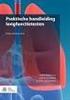 Longvolumes en capaciteit Meten van het longvolume is een instrument om de functie van de longen te controleren en onderzoek bij longziekten te doen. De ademhalingscyclus begint bij het uitzetten van de
Longvolumes en capaciteit Meten van het longvolume is een instrument om de functie van de longen te controleren en onderzoek bij longziekten te doen. De ademhalingscyclus begint bij het uitzetten van de
HANDLEIDING INFOGRAPHIC SOFTWARE Versie 2.3 / jan 2014
 HANDLEIDING INFOGRAPHIC SOFTWARE Versie 2.3 / jan 2014 Inhoudsopgave 1. Inleiding... 3 2. Systeemvereisten... 3 3. Installeren van de software... 4 4. Programma instellingen... 5 5. Importeren van een
HANDLEIDING INFOGRAPHIC SOFTWARE Versie 2.3 / jan 2014 Inhoudsopgave 1. Inleiding... 3 2. Systeemvereisten... 3 3. Installeren van de software... 4 4. Programma instellingen... 5 5. Importeren van een
Examenmode op de HP Prime
 HP Prime Graphing Calculator Examenmode op de HP Prime Meer over de HP Prime te weten komen: http://www.hp-prime.nl De Examenmode In deze bundel een beschrijving van de stappen die nodig zijn voor het
HP Prime Graphing Calculator Examenmode op de HP Prime Meer over de HP Prime te weten komen: http://www.hp-prime.nl De Examenmode In deze bundel een beschrijving van de stappen die nodig zijn voor het
SenseAir psense-ii: Gebruikshandleiding
 SenseAir psense-ii: Gebruikshandleiding NETVOEDING/BATTERIJEN De psense-ii gebruikt vier oplaadbare penlite (AA) batterijen. Om de batterijen te plaatsen of te vervangen moet je met een schroevendraaier
SenseAir psense-ii: Gebruikshandleiding NETVOEDING/BATTERIJEN De psense-ii gebruikt vier oplaadbare penlite (AA) batterijen. Om de batterijen te plaatsen of te vervangen moet je met een schroevendraaier
XEMIO-654/664 Gebruikershandleiding. Voor informatie en ondersteuning, www.lenco.eu
 XEMIO-654/664 Gebruikershandleiding Voor informatie en ondersteuning, www.lenco.eu Wat zit er in de doos: Het apparaat Gebruikershandleiding USB Kabel Hoofdtelefoon Installatie CD 2 Locatie en gebruik
XEMIO-654/664 Gebruikershandleiding Voor informatie en ondersteuning, www.lenco.eu Wat zit er in de doos: Het apparaat Gebruikershandleiding USB Kabel Hoofdtelefoon Installatie CD 2 Locatie en gebruik
GO x40, GO x30, GO x20, GO x10, GO,XXL IQ Routes, XL IQ Routes, XL,ONE, ONE 2nd edition, Urban Rider, Rider Pro
 Ritten rijden met de TomTom 1. Is uw TomTom geschikt om ritten te rijden? Met ritten bedoelen we routes, langs meerdere zogenaamde routepunten, uitgezet door iemand en opgeslagen als een geschikt digitaal
Ritten rijden met de TomTom 1. Is uw TomTom geschikt om ritten te rijden? Met ritten bedoelen we routes, langs meerdere zogenaamde routepunten, uitgezet door iemand en opgeslagen als een geschikt digitaal
Datalogging. Introductie
 Introductie Datalogging omvat het verzamelen, opslaan en analyseren van data. Datalogging systemen zullen gewoonlijk gedurende een bepaald tijdsbestek een gebeurtenis of proces bewaken met behulp van sensors
Introductie Datalogging omvat het verzamelen, opslaan en analyseren van data. Datalogging systemen zullen gewoonlijk gedurende een bepaald tijdsbestek een gebeurtenis of proces bewaken met behulp van sensors
The Nike+ SportWatch GPS Powered by TomTom
 The Nike+ SportWatch GPS Powered by TomTom Overzicht Welkom bij de Nike+ SportWatch GPS ontworpen in samenwerking met TomTom. Het horloge werkt met GPS en een Nike+ Sensor om afstand, snelheid, verstreken
The Nike+ SportWatch GPS Powered by TomTom Overzicht Welkom bij de Nike+ SportWatch GPS ontworpen in samenwerking met TomTom. Het horloge werkt met GPS en een Nike+ Sensor om afstand, snelheid, verstreken
De Deskline configurator Advanced handleiding
 De Deskline configurator Advanced handleiding Deze handleiding is voor versie 1.2.3 en hoger Zorg dat er een USB2LIN is aangesloten op de computer ( Gebruik versie 1.66 en hoger ) Zorg dat er geen andere
De Deskline configurator Advanced handleiding Deze handleiding is voor versie 1.2.3 en hoger Zorg dat er een USB2LIN is aangesloten op de computer ( Gebruik versie 1.66 en hoger ) Zorg dat er geen andere
V1.1 Installatie Handleiding
 V1.1 Installatie Handleiding www.easysecure.nl Inhoudsopgave: Hoofdstuk Pagina Nr. U Heeft Nodig 3 1. Configureren van de IdentySoft Controller 4 2. Aansluiten en configureren van de IdenCommander 8 3.
V1.1 Installatie Handleiding www.easysecure.nl Inhoudsopgave: Hoofdstuk Pagina Nr. U Heeft Nodig 3 1. Configureren van de IdentySoft Controller 4 2. Aansluiten en configureren van de IdenCommander 8 3.
3 Taken. 3.1 Inleiding. 3.2 Taken invoeren
 3 Taken 3.1 Inleiding In dit hoofdstuk worden de meeste aspecten van taken behandeld, zoals: taken invoeren de links tussen taken gedetailleerde taakinformatie (oa duration en taaktype) kritieke taken
3 Taken 3.1 Inleiding In dit hoofdstuk worden de meeste aspecten van taken behandeld, zoals: taken invoeren de links tussen taken gedetailleerde taakinformatie (oa duration en taaktype) kritieke taken
Bij het maken van deze opgave worden de volgende vragen beantwoord:
 Opdracht 1a ----------- Introductie Bij het maken van deze opgave worden de volgende vragen beantwoord: Hoe start ik S-PLUS op? Hoe lees ik gegevens in vanuit een ASCII-bestand in een tabel? Hoe kan ik
Opdracht 1a ----------- Introductie Bij het maken van deze opgave worden de volgende vragen beantwoord: Hoe start ik S-PLUS op? Hoe lees ik gegevens in vanuit een ASCII-bestand in een tabel? Hoe kan ik
Handleiding Migratietool Adresboek Crediteuren
 Met behulp van de Migratietool Adresboek Crediteuren kunt u de gegevens van uw Crediteuren in Money Manager for Windows converteren naar Access Online. Hieronder staat uitgelegd welke stappen u daarvoor
Met behulp van de Migratietool Adresboek Crediteuren kunt u de gegevens van uw Crediteuren in Money Manager for Windows converteren naar Access Online. Hieronder staat uitgelegd welke stappen u daarvoor
Basis handleiding 3D printen
 1 Basis handleiding 3D printen Snelstart Uitpakken van de printer 3D printen 2 Haal de printer en de losse onderdelen uit de doos. Draai het plateau omhoog. Verwijder de verpakking van de controller. Hang
1 Basis handleiding 3D printen Snelstart Uitpakken van de printer 3D printen 2 Haal de printer en de losse onderdelen uit de doos. Draai het plateau omhoog. Verwijder de verpakking van de controller. Hang
KMS CAN display Onderdeel nr:
 KMS CAN display Onderdeel nr: 01-01-01-0009 Versie 1.03 1 Dit document bevat gedetailleerde informatieve over de KMS CAN display. Overige informatie, handleidingen, kabelboom schema s en software kan worden
KMS CAN display Onderdeel nr: 01-01-01-0009 Versie 1.03 1 Dit document bevat gedetailleerde informatieve over de KMS CAN display. Overige informatie, handleidingen, kabelboom schema s en software kan worden
Macro s. 4.2 Een macro maken
 4.2 Een macro maken Een macro is een reeks van commando s die u kunt maken en die een programma uitvoeren. Wanneer u de macro in zijn geheel uitvoert, dan worden de acties opeenvolgend uitgevoerd. Elk
4.2 Een macro maken Een macro is een reeks van commando s die u kunt maken en die een programma uitvoeren. Wanneer u de macro in zijn geheel uitvoert, dan worden de acties opeenvolgend uitgevoerd. Elk
1 van 8 22-2-2012 20:43
 1 van 8 22-2-2012 20:43 Garmin Basecamp is een gratis software programma van Garmin. Het vergelijkbaar met mapsource, echter met de nieuwe toestellen (oregon, dakota en gpsmap 62) heeft het een aantal
1 van 8 22-2-2012 20:43 Garmin Basecamp is een gratis software programma van Garmin. Het vergelijkbaar met mapsource, echter met de nieuwe toestellen (oregon, dakota en gpsmap 62) heeft het een aantal
WAT ALS U MERKT DAT UW DATABASE ERG TRAAG WORDT BIJ HET VERWERKEN VAN DE GEGEVENS VAN DE DATA LOGGER?
 WAT ALS U MERKT DAT UW DATABASE ERG TRAAG WORDT BIJ HET VERWERKEN VAN DE GEGEVENS VAN DE DATA LOGGER? Om de snelheid van verwerking terug op een aanvaardbaar niveau te brengen, voert u best de volgende
WAT ALS U MERKT DAT UW DATABASE ERG TRAAG WORDT BIJ HET VERWERKEN VAN DE GEGEVENS VAN DE DATA LOGGER? Om de snelheid van verwerking terug op een aanvaardbaar niveau te brengen, voert u best de volgende
Practicum: Karretje op helling. Inhoud. Voorbereiding HAVO
 Practicum: Karretje op helling Inhoud Voorbereiding... 1 Practicum: Karretje op helling... 2 Onderzoeksvraag:... 2 Experimentopstelling... 2 Controleren van de opstelling... 2 Instellen van Coach... 3
Practicum: Karretje op helling Inhoud Voorbereiding... 1 Practicum: Karretje op helling... 2 Onderzoeksvraag:... 2 Experimentopstelling... 2 Controleren van de opstelling... 2 Instellen van Coach... 3
Installatie PlanCare Dossier educatief
 Installatie PlanCare Dossier educatief Verwijder eerst de voorgaande versie(s) van PlanCare educatief met behulp van het Windows Configuratiescherm. De nieuwe software wordt aan licentiehouders ter beschikking
Installatie PlanCare Dossier educatief Verwijder eerst de voorgaande versie(s) van PlanCare educatief met behulp van het Windows Configuratiescherm. De nieuwe software wordt aan licentiehouders ter beschikking
Verkorte Nederlandse Gebruikershandleiding
 Verkorte Nederlandse Gebruikershandleiding 1. Bediening van de DVR 1.1 Bediening met de muis De muis moet aan de ACHTERKANT van de recorder worden aangesloten op de USB ingang. Als de muis actief is dan
Verkorte Nederlandse Gebruikershandleiding 1. Bediening van de DVR 1.1 Bediening met de muis De muis moet aan de ACHTERKANT van de recorder worden aangesloten op de USB ingang. Als de muis actief is dan
SENSOREN AAN HET WERK IN HET LAB FYSICA
 Sensoren aan het werk in het lab fysica 1 SENSOREN AAN HET WERK IN HET LAB FYSICA Beschrijving van de workshop Met behulp van TI Calculated Based Ranger (CBR ) en Laboratory 2 (CBL 2 ), sensoren (ook EasyTemp
Sensoren aan het werk in het lab fysica 1 SENSOREN AAN HET WERK IN HET LAB FYSICA Beschrijving van de workshop Met behulp van TI Calculated Based Ranger (CBR ) en Laboratory 2 (CBL 2 ), sensoren (ook EasyTemp
HANDLEIDING VIEW DESKTOP. Handleiding VIEW Desktop. P. de Gooijer. Datum: 09-01-2013 Versie: 1.3
 HANDLEIDING VIEW DESKTOP Document: Auteur: Datum: 09-01-2013 Versie: 1.3 Handleiding VIEW Desktop M. Huibers P. de Gooijer Inleiding Het Hoornbeeck College en Van Lodenstein maakt gebruik van VMware View.
HANDLEIDING VIEW DESKTOP Document: Auteur: Datum: 09-01-2013 Versie: 1.3 Handleiding VIEW Desktop M. Huibers P. de Gooijer Inleiding Het Hoornbeeck College en Van Lodenstein maakt gebruik van VMware View.
Handleiding microfiche- en microfilmapparaat
 Handleiding microfiche- en microfilmapparaat Inhoudsopgave Zelf meenemen p. 2 Apparatuur aanzetten p. 2 Microfilm plaatsen en bekijken p. 4 Microfiche plaatsen en bekijken p. 6 Printen of scannen van film
Handleiding microfiche- en microfilmapparaat Inhoudsopgave Zelf meenemen p. 2 Apparatuur aanzetten p. 2 Microfilm plaatsen en bekijken p. 4 Microfiche plaatsen en bekijken p. 6 Printen of scannen van film
WBelectronics. Infinity USB Phoenix - Handleiding
 WBelectronics Infinity USB Phoenix - Handleiding Introductie Dank u voor de aanschaf van de Infinity USB Phoenix van WB Electronics! Het installeren van de Infinity USB Phoenix geschiedt in 3 eenvoudige
WBelectronics Infinity USB Phoenix - Handleiding Introductie Dank u voor de aanschaf van de Infinity USB Phoenix van WB Electronics! Het installeren van de Infinity USB Phoenix geschiedt in 3 eenvoudige
1. Introductie 2. Omschrijving 2 Omschrijving van de onderdelen (voorzijde) 2. 2. Algemeen 3
 HANDLEIDING Digitale Harddisk Recorder DVR DigitAll CCTV Doornseweg 2a Tel.: 0183-4016346 1. Introductie 2 Omschrijving 2 Omschrijving van de onderdelen (voorzijde) 2 2. Algemeen 3 Opstarten systeem 3
HANDLEIDING Digitale Harddisk Recorder DVR DigitAll CCTV Doornseweg 2a Tel.: 0183-4016346 1. Introductie 2 Omschrijving 2 Omschrijving van de onderdelen (voorzijde) 2 2. Algemeen 3 Opstarten systeem 3
Installatie en gebruik muziekprogramma NoteWorthy Composer
 Installatie en gebruik muziekprogramma NoteWorthy Composer Installatie Onder de link NWC downloaden staat een programma nwcsetup.exe. Dit programma moet geinstalleerd worden op de eigen computer. Ga hiervoor
Installatie en gebruik muziekprogramma NoteWorthy Composer Installatie Onder de link NWC downloaden staat een programma nwcsetup.exe. Dit programma moet geinstalleerd worden op de eigen computer. Ga hiervoor
Gebruikershandleiding MJK Link 2.15 Index
 Gebruikershandleiding MJK Link 2.15 Index 1 Inleiding 2 Opstarten MJK link 2.15 3 Keuze van Hardware 4 Set-up van een nieuw processcherm. 5 Instellen communicatie 6 Bestand openen 7 Verbinding maken met
Gebruikershandleiding MJK Link 2.15 Index 1 Inleiding 2 Opstarten MJK link 2.15 3 Keuze van Hardware 4 Set-up van een nieuw processcherm. 5 Instellen communicatie 6 Bestand openen 7 Verbinding maken met
Inhoudsopgave. Whisper380-computerhulp 2
 Versie: 1.0 Gemaakt door: Whisper380 Eigenaar: Whisper380-computerhulp Datum: 23-11-2010 Inhoudsopgave Wat gaan we doen?...3 Wat hebben we nodig?...3 Downloaden van het programma:...3 Het programma registreren
Versie: 1.0 Gemaakt door: Whisper380 Eigenaar: Whisper380-computerhulp Datum: 23-11-2010 Inhoudsopgave Wat gaan we doen?...3 Wat hebben we nodig?...3 Downloaden van het programma:...3 Het programma registreren
Netwerk Interfacing Data Logging.
 Handleiding Netwerk Interfacing Data Logging. EduTechSoft.nl 2009-2010 H.O.Boorsma. Pagina - 2 - Netwerk Interfacing Data Logging Pagina - 3 - Inhoud Inleiding.... 4 Beschrijving van het programma....
Handleiding Netwerk Interfacing Data Logging. EduTechSoft.nl 2009-2010 H.O.Boorsma. Pagina - 2 - Netwerk Interfacing Data Logging Pagina - 3 - Inhoud Inleiding.... 4 Beschrijving van het programma....
WERKINGSINSTRUCTIES VOOR DE ST-950 TRAININGSCOMPUTER
 Infiniti ST-950 Computerhandleiding Hoofdscherm Staafgrafiek Programma profielen Start/Stop knop SELECT knoppen RESET knop om gegevens te wissen RECOVERY knop om de recovery functie te activeren ENTER
Infiniti ST-950 Computerhandleiding Hoofdscherm Staafgrafiek Programma profielen Start/Stop knop SELECT knoppen RESET knop om gegevens te wissen RECOVERY knop om de recovery functie te activeren ENTER
Computer Instructies voor de SM-5062
 Hoofdscherm Staafgrafiek Recovery Knop om de Recovery functie te activeren Programma Profielen Select Knoppen Enter Knop om keuzes te bevestigen Reset Knop om gegevens te wissen Start/Stop Knop Computer
Hoofdscherm Staafgrafiek Recovery Knop om de Recovery functie te activeren Programma Profielen Select Knoppen Enter Knop om keuzes te bevestigen Reset Knop om gegevens te wissen Start/Stop Knop Computer
Handleiding Sonus Communicator voor Rion NL-22 - NL-32
 versie: V1.0 projectnummer: 04023 datum: oktober 2004 Postbus 468 3300 AL Dordrecht 078 631 21 02 2004, Dordrecht, The Netherlands Alle rechten voorbehouden. Niets uit deze uitgave mag worden verveelvoudigd,
versie: V1.0 projectnummer: 04023 datum: oktober 2004 Postbus 468 3300 AL Dordrecht 078 631 21 02 2004, Dordrecht, The Netherlands Alle rechten voorbehouden. Niets uit deze uitgave mag worden verveelvoudigd,
Over Betuwe College. Lego Mindstorm project
 Inhoudsopgave 1 Het aansluiten van onderdelen.... 3 2 De lego software.... 4 2.1 Het programeerscherm.... 5 2.2 Programma naar NXT... 6 3 Introductie tot programmeren.... 7 3.1 De druksensor.... 7 3.2
Inhoudsopgave 1 Het aansluiten van onderdelen.... 3 2 De lego software.... 4 2.1 Het programeerscherm.... 5 2.2 Programma naar NXT... 6 3 Introductie tot programmeren.... 7 3.1 De druksensor.... 7 3.2
Afdrukken in Calc Module 7
 7. Afdrukken in Calc In deze module leert u een aantal opties die u kunt toepassen bij het afdrukken van Calc-bestanden. Achtereenvolgens worden behandeld: Afdrukken van werkbladen Marges Gedeeltelijk
7. Afdrukken in Calc In deze module leert u een aantal opties die u kunt toepassen bij het afdrukken van Calc-bestanden. Achtereenvolgens worden behandeld: Afdrukken van werkbladen Marges Gedeeltelijk
Handleiding installeren en wijzigen emailhandtekening
 Handleiding installeren en wijzigen emailhandtekening Inleiding Met behulp van een script kun je automatisch een handtekening plaatsen onder al je emailberichten. Je bericht komt er dan zo uit te zien:
Handleiding installeren en wijzigen emailhandtekening Inleiding Met behulp van een script kun je automatisch een handtekening plaatsen onder al je emailberichten. Je bericht komt er dan zo uit te zien:
Fontys Hogescholen - KLC Sittard
 LET OP! Als je je bestanden wilt verzekeren tegen verlies, dan dien je zelf back-ups te maken. Het kan namelijk altijd gebeuren dat een harde schijf crasht of andere onvoorziene gebeurtenissen zich voordoen.
LET OP! Als je je bestanden wilt verzekeren tegen verlies, dan dien je zelf back-ups te maken. Het kan namelijk altijd gebeuren dat een harde schijf crasht of andere onvoorziene gebeurtenissen zich voordoen.
De computerhandleiding bestaat uit de volgende hoofdstukken:
 Computerhandleiding Proteus PEC-4975 De computerhandleiding bestaat uit de volgende hoofdstukken: Knopfuncties De schermen Besturingsgetallen Zaken die u dient weten alvorens te trainen Werkingsinstructies
Computerhandleiding Proteus PEC-4975 De computerhandleiding bestaat uit de volgende hoofdstukken: Knopfuncties De schermen Besturingsgetallen Zaken die u dient weten alvorens te trainen Werkingsinstructies
b. verbind je laptop ook met het smartboard via de usb kabel. Deze kabel sluit je aan op het usb kabel aan de rechterkant van het bord.
 Workshop 1 Smartboard training Het SMART Board starten 1 Zorg ervoor dat het Smartboard en de projector zijn aangesloten op de computer: a. verbind je laptop met de beamerkabel of VGA kabel met het smartboard.
Workshop 1 Smartboard training Het SMART Board starten 1 Zorg ervoor dat het Smartboard en de projector zijn aangesloten op de computer: a. verbind je laptop met de beamerkabel of VGA kabel met het smartboard.
Handleiding Glashart Media Android applicatie
 Handleiding Glashart Media Android applicatie Alle mogelijkheden van de Glashart Media app:* - Een persoonlijk overzicht: het 'dashboard' - Meerdere Set-Top boxen kunnen gekoppeld worden (woonkamer, slaapkamer)
Handleiding Glashart Media Android applicatie Alle mogelijkheden van de Glashart Media app:* - Een persoonlijk overzicht: het 'dashboard' - Meerdere Set-Top boxen kunnen gekoppeld worden (woonkamer, slaapkamer)
10. Pagina-instellingen
 10. Pagina-instellingen Voordat u begint met het schrijven van een document in het programma Writer, is het raadzaam eerst te bepalen hoe het er uiteindelijk uit moet komen te zien. In deze module leert
10. Pagina-instellingen Voordat u begint met het schrijven van een document in het programma Writer, is het raadzaam eerst te bepalen hoe het er uiteindelijk uit moet komen te zien. In deze module leert
1. PRODUCTAFBEELDING MET UITLEG: 3
 GEBRUIKSAANWIJZING INHOUDSOPGAVE 1. PRODUCTAFBEELDING MET UITLEG: 3 2.HET MONTEREN EN AANSLUITEN VAN DE DEURBEL OP STROOM 4 2.1 Deurbel krijgt spanning via batterijen 4 2.2 Deurbel krijgt spanning via
GEBRUIKSAANWIJZING INHOUDSOPGAVE 1. PRODUCTAFBEELDING MET UITLEG: 3 2.HET MONTEREN EN AANSLUITEN VAN DE DEURBEL OP STROOM 4 2.1 Deurbel krijgt spanning via batterijen 4 2.2 Deurbel krijgt spanning via
SPECTROMETER 012 HANDLEIDING
 SPECTROMETER 012 HANDLEIDING CENTRE FOR MICROCOMPUTER APPLICATIONS http://www.cma-science.nl Korte beschrijving DE CMA Spectrometer 012 is een eenvoudig te gebruiken USB-spectrometer waarmee nauwkeurig
SPECTROMETER 012 HANDLEIDING CENTRE FOR MICROCOMPUTER APPLICATIONS http://www.cma-science.nl Korte beschrijving DE CMA Spectrometer 012 is een eenvoudig te gebruiken USB-spectrometer waarmee nauwkeurig
Fluid Ergometer Computer V.8012
 Fluid Ergometer Computer V.8012 2 INDEX 3. Meeteenheden Computer 4. Programma's. Snelle Start. 5. Programma's. Pacer. 6. Programma's. Interval 7. Instellen en opslaan van trainingsparameters. 8. Computeropties.
Fluid Ergometer Computer V.8012 2 INDEX 3. Meeteenheden Computer 4. Programma's. Snelle Start. 5. Programma's. Pacer. 6. Programma's. Interval 7. Instellen en opslaan van trainingsparameters. 8. Computeropties.
TAB07-210 XENTA 7c TAB07-211 XENTA 7c TAB07-212 XENTA 7c FIRMWARE UPGRADE INSTRUCTIES. Pagina 1 van 8
 TAB07-210 XENTA 7c TAB07-211 XENTA 7c TAB07-212 XENTA 7c FIRMWARE UPGRADE INSTRUCTIES Pagina 1 van 8 VOORDAT U BEGINT: BACKUP BELANGRIJKE GEGEVENS! Bij het upgraden van uw Yarvik tablet zullen alle gebruikersinstellingen,
TAB07-210 XENTA 7c TAB07-211 XENTA 7c TAB07-212 XENTA 7c FIRMWARE UPGRADE INSTRUCTIES Pagina 1 van 8 VOORDAT U BEGINT: BACKUP BELANGRIJKE GEGEVENS! Bij het upgraden van uw Yarvik tablet zullen alle gebruikersinstellingen,
